Chrome 브라우저의 깨진 이미지 아이콘
Google 크롬 브라우저(Google Chrome browser) 를 사용하는 일부 사람들 은 이미지 아이콘이 깨지는(image icons are broken) 문제를 겪었 습니다 . 때때로 모든 웹 브라우저는 이 문제에 여러 번 걸려 넘어지며 항상 그렇듯이 문제를 해결할 수 있는 여러 가지 방법이 있습니다.
웹(Bear) 사이트의 이미지가 로드되지 않으면 이미지 아이콘이 표시됩니다. 이 특별한 경우 웹 사이트가 문제가 아니라 Google 크롬(Google Chrome) 입니다. 자, 이것은 쉬운 수정이 아닐 수도 있지만 그럼에도 불구하고 우리는 바라건대 일을 바로잡을 수 있는 몇 가지 방법을 생각해 냈습니다.
Chrome의 깨진 이미지 아이콘
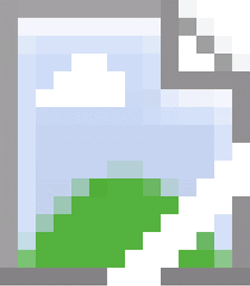
웹 페이지를 로드할 때 브라우저에서 Chrome(Google Chrome) 사진 아이콘 이 깨져서 이미지가 표시되지 않거나 누락된 경우 문제를 해결하기 위해 살펴봐야 할 몇 가지 사항이 있습니다.
Chrome의 캐시 지우기
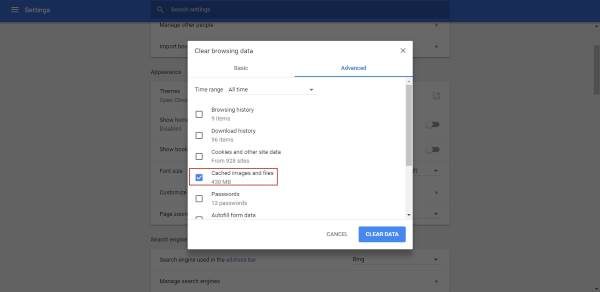
이 문제를 해결하는 첫 번째 단계는 Chrome(Google Chrome) 에서 캐시를 지우는 것 입니다. 세 개의 점 아이콘을 클릭한 다음 메뉴에서 기록(History) 을 선택 하면 됩니다. 다음 단계는 검색 데이터 지우기 를 클릭하고 (Clear browsing data)캐시된 이미지 및 파일(Cached images and files) 만 선택한 다음 하단에서 데이터 지우기를 누르는 것입니다.(Data)
Google 크롬(Google Chrome) 이 이미지를 표시하도록 설정되어 있습니까?
모든 웹 브라우저에는 이미지를 끌 수 있는 옵션이 있으며 Chrome 에서도 마찬가지 입니다. 아마도 이것은 누락된 링크일 수 있으므로 알아보도록 합시다.
Chrome 에서 실수로 이미지를 차단했는지 확인하려면 점 3개로 된 버튼을 다시 클릭한 다음 드롭다운 메뉴에서 설정 을 선택합니다. (Settings)이제 고급 으로 이동한 다음 (Advanced)콘텐츠 설정(Content Settings) 을 선택 하여 새 섹션을 엽니다.
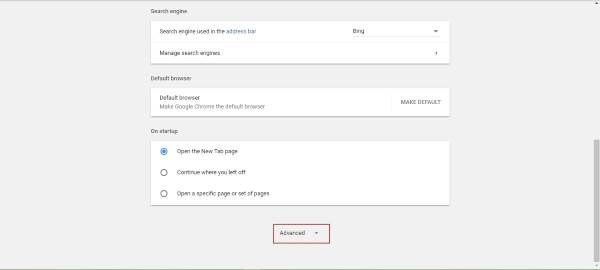
이미지 표시 안(Do not show any images) 함 옵션이 선택되지 않은 경우 선택한 다음 모든 이미지 표시(Show all images) 를 활성화하십시오 . 마침(Finish) 을 클릭 한 다음 이 웹페이지를 로드하여 이미지가 이제 다시 활성화되었는지 확인합니다.
Chrome 확장 프로그램 사용 중지
웹 브라우저가 직면한 많은 문제는 하나 이상의 확장으로 거슬러 올라갈 수 있습니다. 확장 프로그램이 깨진 이미지 아이콘 버그를 일으키는지 알아내는 가장 쉬운 방법은 모든 확장 프로그램을 비활성화한 다음 하나씩 다시 활성화하는 것입니다.
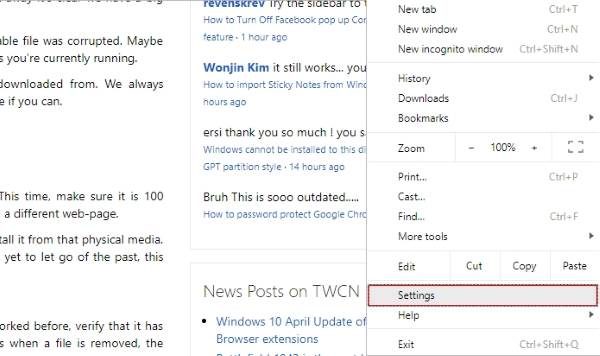
여기 당신이해야 할 일이 있습니다. 점 3개로 된 버튼을 다시 클릭하고 설정 을 선택한 다음 (Settings)확장 프로그램(Extensions) 으로 이동합니다 . 여기에서 모든 활성 확장 프로그램을 비활성화하고 Chrome 을 다시 시작한 다음 이미지가 제대로 로드되는지 확인해야 합니다.
그렇다면 확장을 차례로 다시 활성화하여 어느 것이 문제의 원인인지 알아내십시오. 결론을 내린 후 개발자가 업데이트를 릴리스할 때까지 해당 확장을 비활성화된 상태로 유지합니다.
크롬 재설정
다른 모든 것이 실패하면 Chrome(Google Chrome) 을 기본 공장 설정으로 재설정해야 합니다. 이렇게 하면 일반적으로 대부분의 문제가 해결되지만 단점이 있습니다. Chrome 에서 클라우드에 데이터를 저장 하도록 설정하지 않은 경우 모든 것을 잃게 됩니다.

Chrome 을 재설정하려면 점 3개로 된 메뉴 아이콘을 클릭한 다음 설정 을 선택하고 (Settings)고급 설정 표시(Show advanced settings) 로 이동합니다 . 마우스로 맨 아래로 스크롤한 다음 마지막으로 재설정 을 클릭하여 (Reset)Chrome 을 원래 설정 으로 복원 합니다.
어떤 형태나 형태로든 이 안내서가 도움이 되었는지 알려주십시오.(Let us know if you’ve managed to find this guide helpful in any shape or form.)
Related posts
Google Chrome이 응답하지 않고 Relaunch?
Google Chrome browser에 File Download 오류를 수정하는 방법
Google Chrome에서 Default Print Settings를 변경하는 방법
Google Chrome에서 Browser Close에서 Destroy Profile의 방법
Anna Assistant은 Google Chrome 용 완벽한 voice assistant입니다
Google Chrome에서 어두운 Mode을 비활성화하거나 활성화하는 방법 Windows 10
Fix ERR_QUIC_PROTOCOL_ERROR Google Chrome
Google Chrome에서 사용 가능 또는 Disable Tab Scrolling Buttons을 사용하는 방법
Video Speed Controller Mozilla Firefox and Google Chrome
Google Chrome Windows 10의 문제 및 문제
Google Chrome에서 자동 로그인 기능을 사용하지 않도록 설정하는 방법
AW를 수정하는 방법, Snap! error message Google Chrome browser
Google Chrome에서 Window Naming을 활성화 및 사용하지 않도록 설정하는 방법
Google Chrome browser에 대한 새로운 Material Design UI를 활성화하는 방법
Google Chrome을 가져 오거나 내보내는 방법 HTML file에 대한 책갈피
Windows PowerShell을 사용하여 Google Chrome을 설치하는 방법
Google Chrome 다운로드가 100 %
Google Chrome 웹 브라우저에서 Create and Delete Profiles Create and Delete Profiles
Google Chrome toolbar에서 Global Media Control button을 제거하는 방법
Google Chrome에 대한 Fix ERR_CACHE_MISS error 메시지
